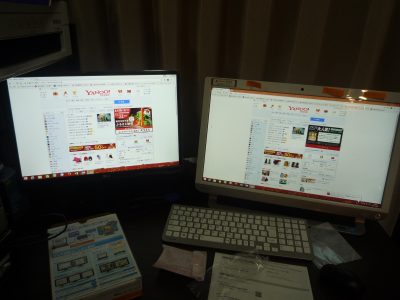Windowsログイン画面で固まったまま動かないPC修理
本日のパソコン修理は、Windowsログイン画面で、固まったまま動かないパソコン修理です。
お客様宅に伺い 症状の確認です。
電源を入れると通常に立ち上がりログイン画面にいきます。それから砂時計が出たまま動きません。
パソコンのサイドパネルを外して ハードディスクの損傷状況を見るため別のパソコンにUSB接続でつなぎます。
クリスタルディスクインフォで見てみると 即座に反応して 注意勧告のイエローレベルの状態になっています。
この状態で Windowsを修復して 動くようにしても すぐに同じように 壊れてしまうので、ハードディスクの交換が必要です。
まだデータが読めるので、マイデータの抽出を行ってからの作業になります。
本体からハードデスクを取り出します。
ハードディスクからケーブルを外します。

HDDラックより引っ張りだします。

外したハードディスクから金具をはずします。

今回新しく購入したハードディスクです。

右が新品 左が既存のハードデスクです。
先ほど外した金具を新しいハードディスクに取りつけます。

ハードディスクを本体のもどして 新規でWindows7をインストールを行います。
使用するメディアは、Wndows7 Proのインストールディスク ビデオカードドライバー マザーボード添付のドライバーが収録されているメディア3枚です。

Windows7のインストールディスクをDVDドライブにいれて DVDからブートしてインストールを始めます。

大体1時間もあればwindowsのインストールは完了します。
次は、各デバイスに必要なドライバーをインストールを行います。
インストールが完了したら、デバイスマネイジャーですべてのデバイスが使えるようになっているか確認します。
ここでは、一つだけ認識していないデバイスがあったので、後で行うwindowsアップデートで見つかるかもしれないので後回しにします。
次にビデオカードのドライバーをインストールを行います。
インストールが終われば、解像度の設定を行います。
ここまでの作業の注意点として、デバイスドライバーのインストールが終われば、そのたびに再起動を行うようにしてください。
つぎにwindowsアップデートを行います。
この状態でアップデートを行うとなかなかアップデートが終わらない不具合があるので、修正プログラム「KB3138612」を事前にインストールを行います。
これを事前に入れるだけで、まったくアップデートの進行速度がかわってきます。
7のSP!から約220個程度のアップデートがあります。時間にしておそくて8時間 早くて4時間かかります。
アップデートが終わったので、デバイスマネイジャーより先ほどの認識していないデバイスを確認すると、まだ 認識していません。
ハードウェアIDから なんのデバイスか検索をして探しだします。
無事見つかったので、インストールを行って完了させます。
次に 電源BOXや CPUや ビデオカードのまわりにチリやゴミ 汚れがはげしかったので、無料でクリーニングサービスを行います。





清掃完了後です。


これで、本日のパソコン修理は完了です。